Czasami znajdziesz się w sytuacji, w której uzyskanie najlepszej ekspozycji jest niemożliwe. Możesz fotografować krajobraz podczas zachodu słońca i skończyć z sylwetkami i zdmuchniętym niebem.
Na szczęście możesz szybko rozwiązać ten problem, korzystając z techniki HDR. Pokażemy Ci, jak łatwo jest zastosować Lightroom HDR.

Co to jest HDR?
HDR to skrót od High Dynamic Range . Jest to technika, która pozwala poprawić ekspozycję poprzez wyrównanie cieni i świateł dowolnego konkretnego obrazu
W sytuacjach, gdy scena jest zbyt kontrastowa, uchwycenie zarówno cieni, jak i świateł w jednej klatce może być niemożliwe.
W ramach eksperymentu spróbuj sfotografować swój pokój i uwzględnij okno.
Najpierw miernik do ciemnego wnętrza pokoju. Kiedy robisz zdjęcie, jest bardzo prawdopodobne, że skończysz z prześwietlonym oknem.

Teraz zmierz miernik do okna, a przekonasz się, że wnętrze będzie ciemne.

Korzystanie z HDR pozwala odpowiednio wyeksponować okno, a także pokazać, co znajduje się w Twoim pokoju.

Jak działa HDR?
High Dynamic Range nie zaczyna się od Lightrooma. Zamiast tego zaczyna się w twoim aparacie. Jeśli nie wykonasz niezbędnych czynności za pomocą aparatu, w ogóle nie możesz utworzyć HDR w swoim Lightroomie.
Pierwsza część HDR polega na zrobieniu od trzech do dziewięciu zdjęć sceny. Warto robić zdjęcia w formacie RAW, aby ułatwić przetwarzanie końcowe.
Oprócz prawidłowej ekspozycji, Twój aparat musi również zrobić kilka zdjęć, które są równie niedoświetlone, jak i prześwietlone.
Następnie możesz użyć Lightroom, aby połączyć pliki w procesie zwanym scalaniem zdjęć HDR . Wykorzysta szczegóły w każdej klatce i połączy je, aby stworzyć odpowiednio wyeksponowany obraz.

Jak nagrywać HDR za pomocą aparatu?
Jeśli korzystasz z wbudowanego trybu HDR aparatu, nie musisz przetwarzać obrazów w Lightroomie. Zamiast tego Twoje urządzenie łączy zdjęcia HDR za Ciebie.
Ale ta funkcja automatyczna ma pewne zastrzeżenie:nie można jej w ogóle modyfikować, gdy łączy wszystkie zdjęcia. Dlatego zalecamy wykonanie tego procesu ręcznie.
Jeśli chcesz utworzyć HDR ręcznie, musisz użyć funkcji robienia nawiasów w aparacie . Ale zanim zaczniesz, musisz zrobić zdjęcie w formacie RAW, aby zachować jakość obrazu podczas edycji.
Braketing to technika, która umożliwia wykonanie kilku klatek o różnej ekspozycji. Możesz wybrać od trzech do dziewięciu zdjęć, w zależności od tego, ile szczegółów chcesz uchwycić. W większości przypadków wystarczy od trzech do pięciu zdjęć.
Aby skorzystać z braketingu, wystarczy nacisnąć przycisk braketingu aparatu. Po aktywacji zobaczysz 0F na ekranie, co oznacza 0 klatek.

Teraz poruszaj pokrętłem podkomendanta, aż zobaczysz 3F dla trzech klatek. Jeśli potrzebujesz więcej, przesuń pokrętło ponownie, aż zobaczysz 5F, 7F i tak dalej.

Po ustawieniu ramek wystarczy nacisnąć spust migawki. Aparat automatycznie wykona dokładną liczbę zdjęć, które określiłeś.
Przeglądając swoje zdjęcia, zauważysz, że każdy z nich ma inną ekspozycję, jak widać poniżej. Różnica może być subtelna, ale ekspozycja w rzeczywistości nieznacznie wzrasta na klatkę.
Pierwszy obraz to zwykła ekspozycja. Jak widać, budynki są ciemne i ledwo widać szczegóły.

Następna jest ciemniejsza niż pierwsza ekspozycja.

A ostatni jest jaśniejszy niż pozostałe dwa.

Każdy obraz zawiera szczegóły, których nie mają inne. Po połączeniu ich w HDR uzyskasz wszystkie kluczowe dane potrzebne do stworzenia końcowego obrazu z odpowiednią ekspozycją.
(Więcej informacji na temat prawidłowego korzystania z HDR znajdziesz w naszym artykule).
Jak połączyć HDR w Lightroomie?
Teraz, gdy masz już wszystkie potrzebne obrazy, nadszedł czas, aby połączyć HDR z Lightroom.
Lightroom HDR jest stosunkowo łatwy do wykonania.
Najpierw załaduj wszystkie obrazy z bracketingiem do biblioteki Lightroom.
Teraz kliknij pierwszy obraz, naciśnij klawisz Shift, a następnie kliknij ostatni, aby wybrać wszystkie potrzebne pliki. Do utworzenia obrazu Lightroom HDR można użyć maksymalnie 9 plików.
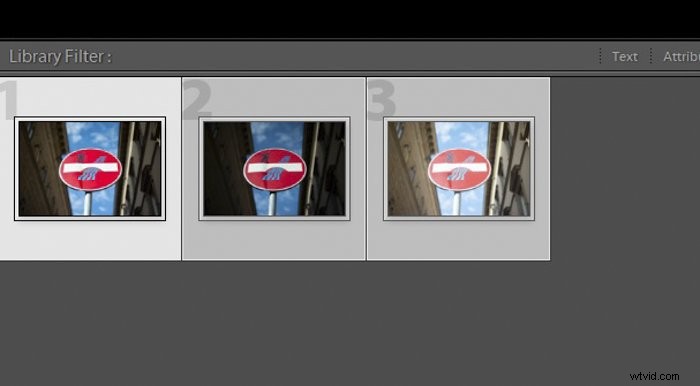
Po wybraniu wszystkich obrazów kliknij prawym przyciskiem myszy i przejdź do opcji Scalanie zdjęć . Gdy tylko pojawi się nowe menu, wybierz HDR .
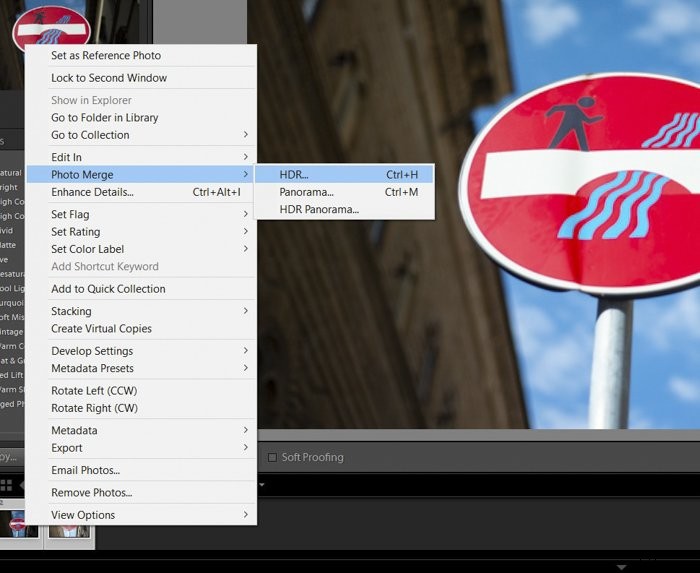
Po kliknięciu Lightroom HDR pojawi się okno dialogowe.
Upewnij się, że automatyczne wyrównanie i Ustawienia automatyczne są sprawdzane. Po potwierdzeniu naciśnij Połącz . HDR for Lightroom automatycznie inicjuje scalanie zdjęć HDR.
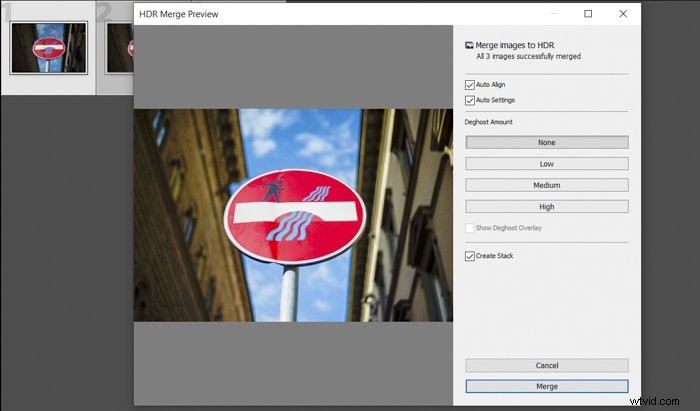
Po scaleniu zdjęć możesz kliknąć plik i powiększyć, aby dostrzec wszelkie niedoskonałości. Jeśli nie widzisz żadnego, to gotowe.


Jak usunąć duchy z obrazu HDR
Od czasu do czasu możesz zobaczyć podwójne obrazy zwane duchami. Dzieje się tak, gdy automatyczne wyrównanie nie udaje się scalić zdjęć, ponieważ pliki nie są dokładnie wyrównane.
Istnieje kilka scenariuszy, które mogą spowodować pojawienie się efektu duchowego. Na przykład przypadkowe poruszenie aparatem podczas robienia zdjęć może zepsuć kadr. Dlatego technika HDR wymaga umieszczenia aparatu na statywie.
Jeśli Twoje urządzenie pozostanie w tym samym miejscu, w którym robisz zdjęcia, Twoje zdjęcia będą wyglądać spójnie. Jeśli robisz zdjęcia z ręki, poruszenie aparatu spowoduje niespójny obraz HDR.
Czasami ruchome elementy sceny, takie jak przejeżdżające samochody, mogą pojawiać się w różnych pozycjach w każdej klatce. W rezultacie różne pozycje zaczną się nakładać po automatycznym wyrównaniu i zastosowaniu scalania zdjęć.
Co z tego, jeśli zobaczysz efekt duchów w pliku Lightroom HDR? Nasze przykładowe obrazy nie miały widocznych efektów duchowych, więc wybraliśmy Brak pod Kwotą deghost w oknie dialogowym HDR Lightroom. Ale jeśli zauważysz jakiekolwiek rozbieżności, możesz wybrać między Niskimi , Średni i Wysoki w zależności od nasilenia zjawy.
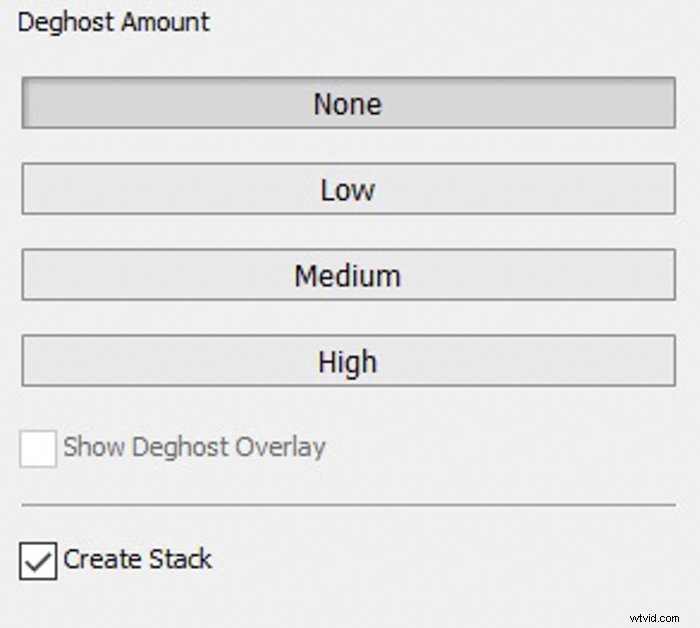
Dokonaj dalszych zmian w Lightroomie, aby udoskonalić obraz
Tylko dlatego, że zastosujesz Lightroom HDR do swojego obrazu, nie oznacza to, że jest idealny.
Czasami ekspozycja może nadal wydawać się nieco nieprawidłowa. Jeśli tak się stanie, możesz przejść do panelu podstawowych ustawień Lightroom i dostosować ustawienia ekspozycji.
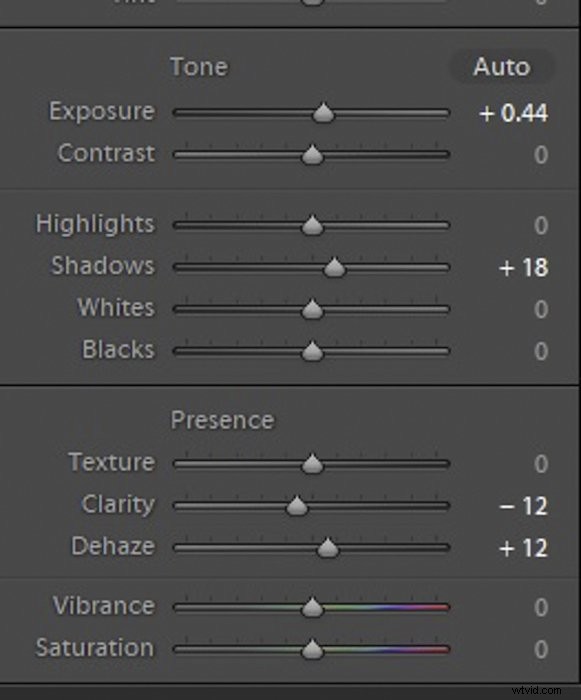
Zacznij od ekspozycji, kontrastu, świateł i cieni. Jeśli Twój plik nadal wymaga dalszych poprawek, czas przejść do Panelu krzywej tonalnej .
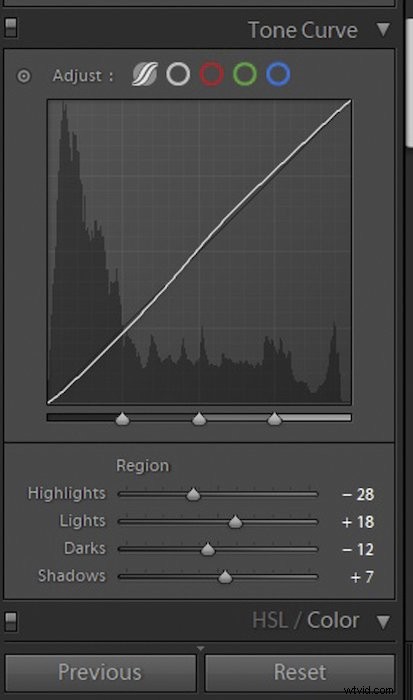
W panelu Lightroom Tone Curve Panel rozważ zabawę z podświetleniami, światłami, ciemnościami i cieniami. Upewnij się, że nie widzisz prześwietlonych plam ani nawet ciemnych obszarów pozbawionych szczegółów.
Po wprowadzeniu wszystkich niezbędnych zmian w Lightroomie możesz zastosować predefiniowane ustawienia do pliku HDR, jeśli chcesz. Tylko uważaj, aby nie używać tych, które drastycznie wpływają na twoje ustawienia.
Jeśli zauważysz jakieś drastyczne zmiany, dostosuj parametry ekspozycji, aż wszystko będzie wyglądało dobrze.
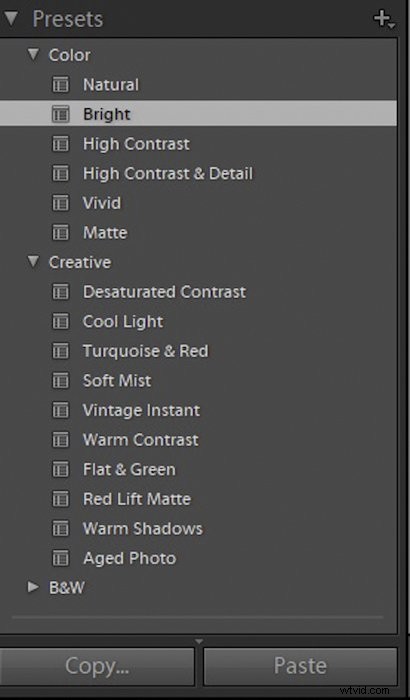
Bardzo łatwo jest przesadzić z obrazami HDR. Uważaj, aby nie przesadzić z edycją i dokonywać tylko subtelnych korekt za pomocą suwaków. Upewnij się, że kolory nadal wyglądają naturalnie.
Wiesz, że posunąłeś się za daleko, gdy elementy na twoim obrazie zaczynają wyglądać jak okropny obraz impresjonistyczny.
Kiedy należy zastosować HDR?
Dźwięki HDR są idealne do uzyskania idealnej ekspozycji na każdym zdjęciu. Ale prawda jest taka, że nie możesz jej używać w każdej sytuacji. Jak już wspomnieliśmy, nie potrzebujesz tego, gdy nagrywasz scenę z dużą ilością ruchu.
HDR również nie jest konieczny, jeśli nie widzisz ogromnego kontrastu między światłami a ciemnościami na obrazie. System pomiaru aparatu jest niezwykle dokładny. Jeśli za pierwszym razem daje dobrze naświetlone zdjęcie, nie musisz robić dodatkowych zdjęć.
HDR jest idealny do krajobrazów, ponieważ w ogóle nie wymaga rejestrowania ruchu. Robiąc zdjęcia widoków, często napotykasz różnice w oświetleniu. Słońce może świecić jasno po jednej stronie kadru, podczas gdy po drugiej stronie może być cień.

HDR przydaje się również w fotografii architektury i wnętrz. Same różnice w materiałach budowlanych powodują, że światło zachowuje się inaczej na różnych powierzchniach.
Drzwi i okna również wpuszczają dużo światła. Może to tworzyć obszary jasnego światła i głębokich cieni.
W naszym e-booku znajduje się szczegółowy rozdział poświęcony HDR do fotografii wnętrz – Picture Perfect Properties!

Oprócz fotografii krajobrazów i nieruchomości możesz także eksperymentować z HDR w celach twórczych.
Niektórzy używają go nawet podczas robienia portretów. Jeśli chcesz spróbować, możesz przeczytać nasz artykuł na ten temat tutaj.
Wniosek
Tworzenie HDR w Lightroomie jest łatwe. Wystarczy wybrać potrzebne pliki i zastosować efekt za pomocą kilku kliknięć.
W przeciwieństwie do wbudowanej funkcji HDR w aparacie, Lightroom zapewnia pewną swobodę w dostosowywaniu obrazów do perfekcji. Rozważ włączenie Lightroom HDR do swojego przepływu pracy podczas następnej sesji zdjęciowej!
